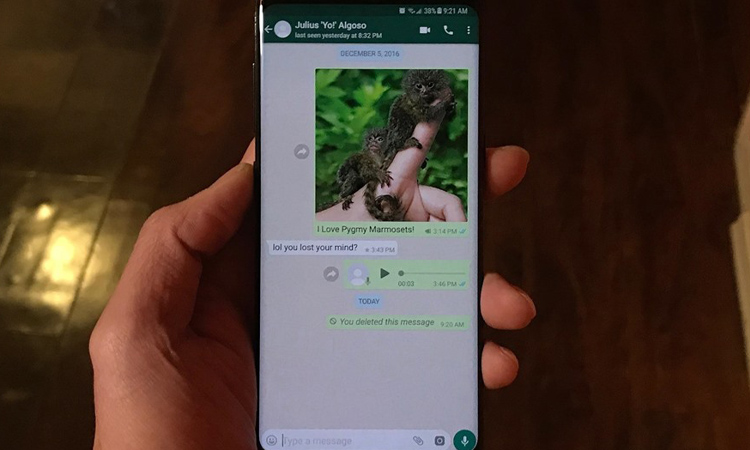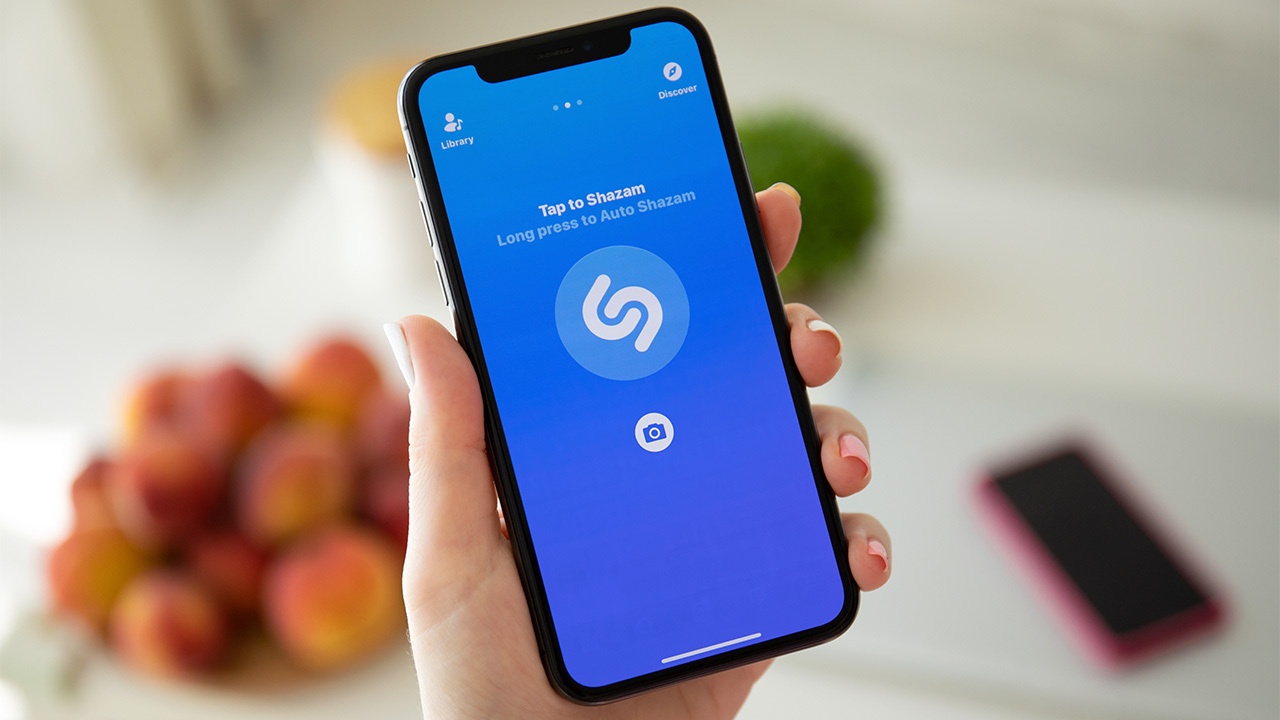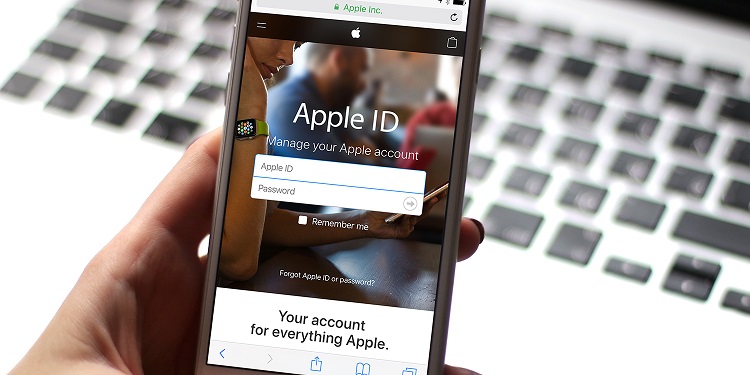مدتهاست که کاربران واتس اپ با ارسال تصاویر بی کیفیت در این پلتفرم مشکل دارند. امروز صاحبان مک و آیفون میتوانند کیفیت عکس مورد نظر(استاندارد و یا HD) را قبل از ارسال انتخاب کنند. برای آشنایی با روشهای ارسال عکس با کیفیت در واتس اپ، این مطلب از انارمگ را دنبال کنید.
ارسال عکس با کیفیت در واتس اپ
مراحل ارسال تصویر با کیفیت بالا در واتس اپ و در دو دستگاه آیفون و مک متفاوت است.
در صورت نیاز، برای خرید یک شماره مجازی در ساخت اکانت واتس اپ خود، کلیک کنید.
روش ارسال عکس HD در واتساپ آیفون
مراحل زیر را دنبال کنید:
- آخرین نسخه از اپلیکیشن WhatsApp را در دستگاه خود اجرا کنید.
- به چتی بروید که میخواهید در آن تصویر بفرستید.
- پس از کلیک روی آیکن +، گزینه Photo & Video Library را انتخاب کنید. در این بخش میتوانید روی آیکن Camera نیز کلیک کنید تا در لحظه عکس جدید بگیرید.
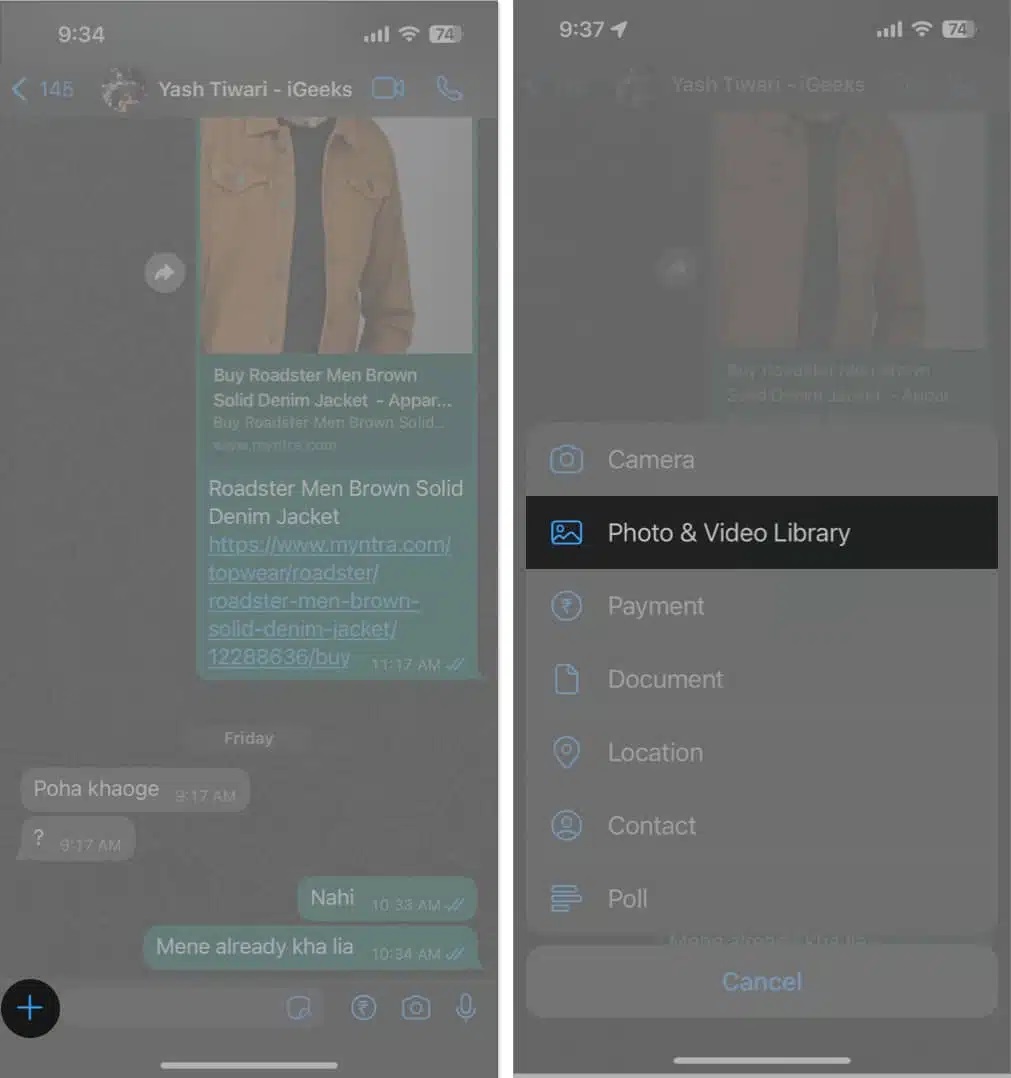
- تصویر و یا تصاویر هدف را انتخاب کرده و روی آیکن HD واقع در بالای صفحه کلیک کنید.
- حالا به ترتیب روی HD Quality و سپس Done بزنید.
- در نهایت با انتخاب گزینه Send، کار را تمام کنید.
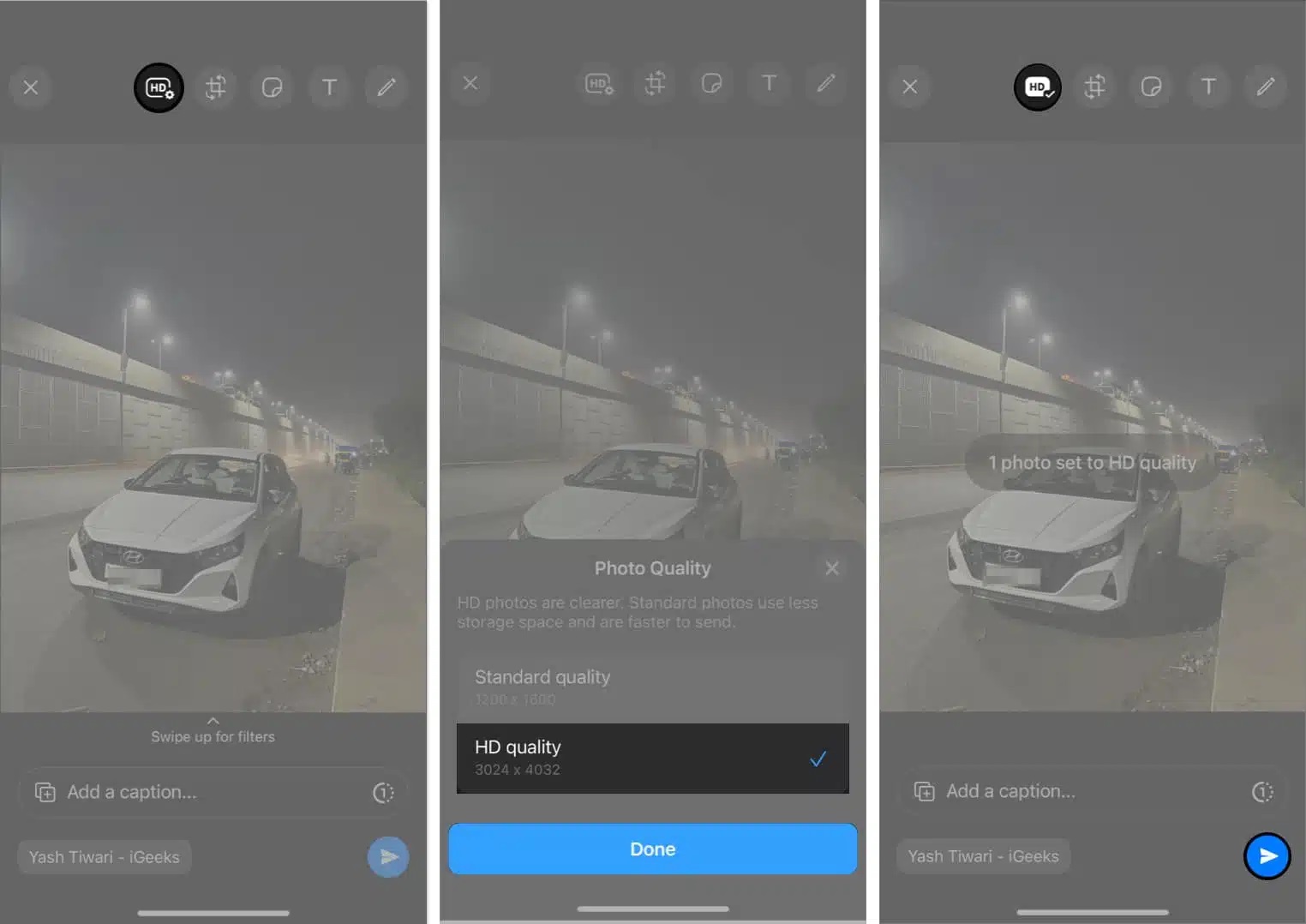
- در زمان ارسال تصویر با کیفیت در واتس اپ، آن عکس با علامت HD هایلایت میشود.
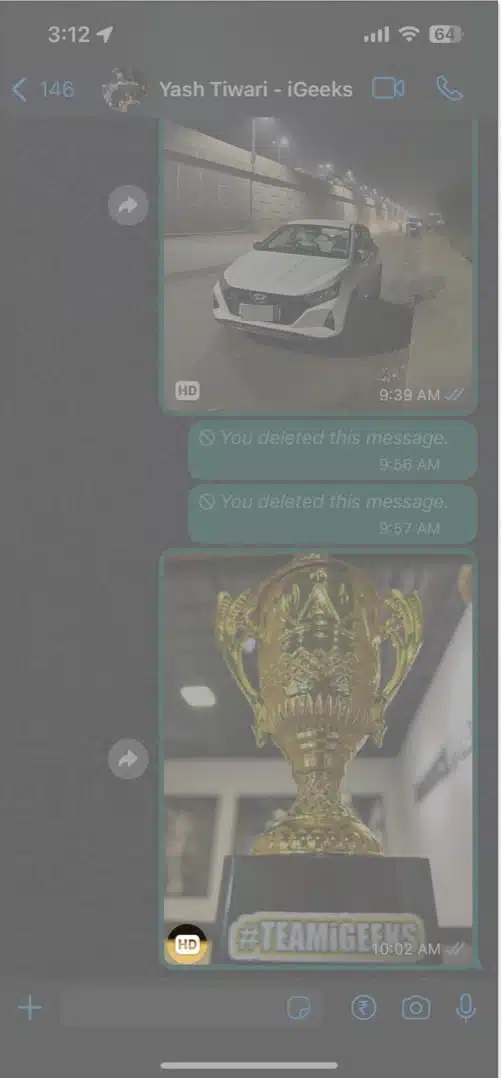
نکته: تمامی مراحل فوق برای ارسال همزمان چند تصویر و یا یک تصویر، یکسان است. با این تفاوت که اگر عکس هدف از همان ابتدا بی کیفیت باشد، این عمل برای بهبود آن هیچ تاثیری نخواهد داشت.
روش ارسال تصویر HD در واتساپ مک
- جدیدترین نسخه از اپلیکیشن واتساپ را در مک خود باز کنید.
- به قسمت Chat رفته و روی آیکن + ضربه بزنید.
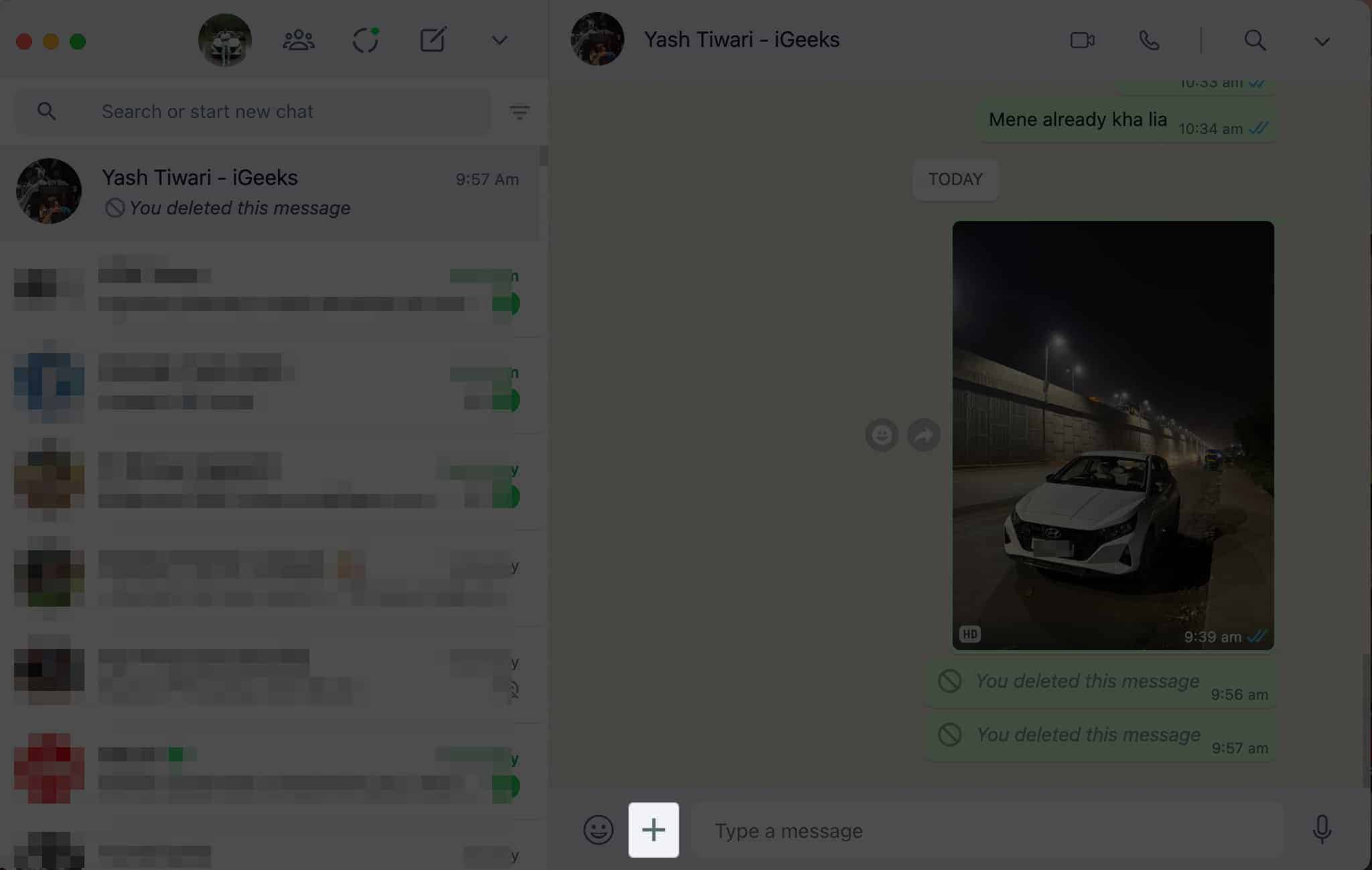
- روی Photos & Videos کلیک کنید.
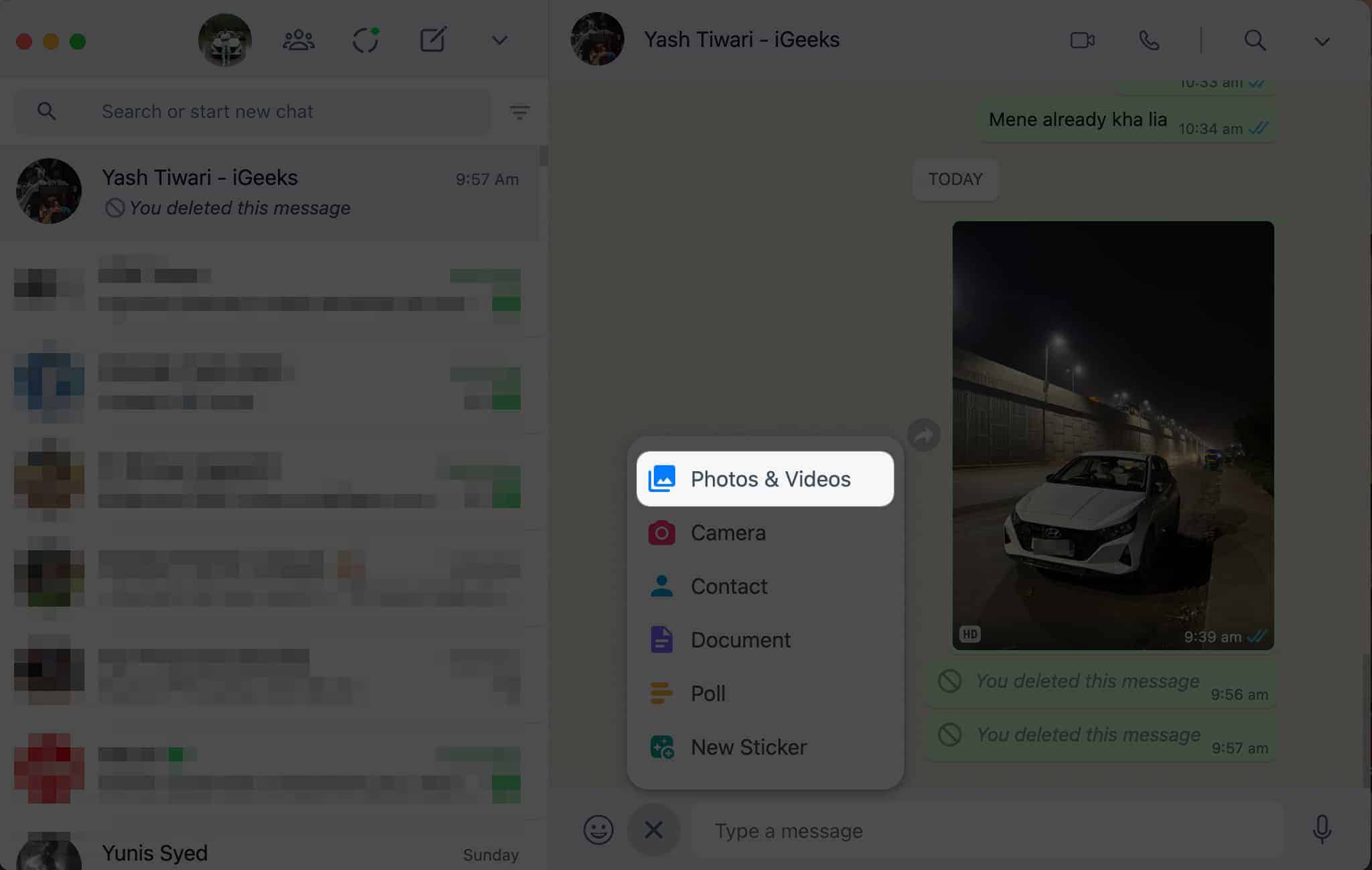
- یک تصویر با کیفیت HD را از مک خود انتخاب کرده و سپس روی Openکلیک کنید.
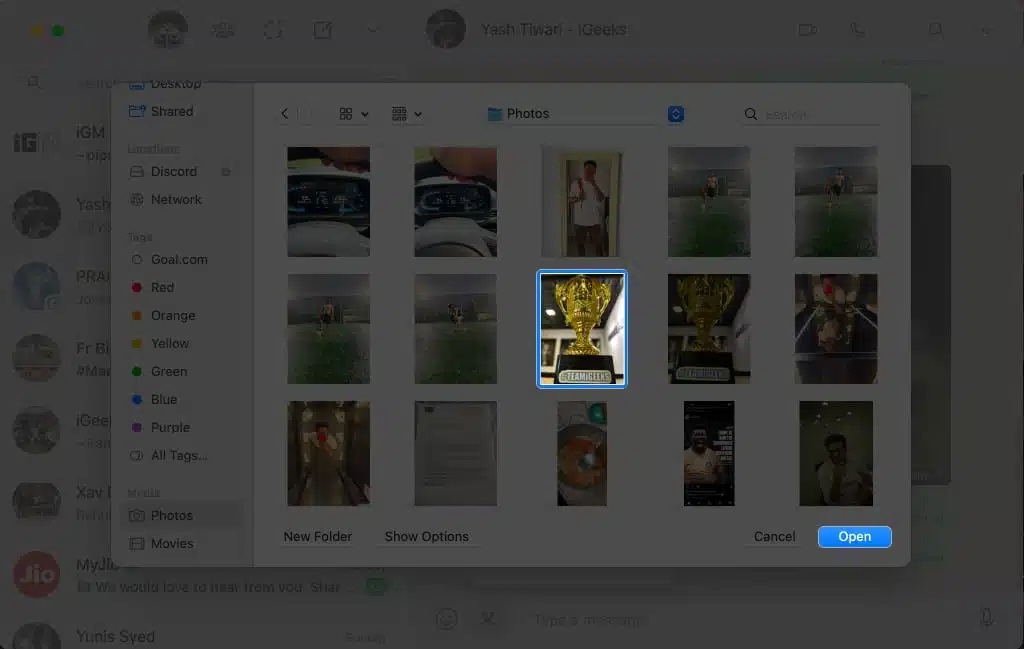
- به تنظیمات کیفیت عکس رفته و گزینه HD Quality را انتخاب کرده و روی Send ضربه بزنید.
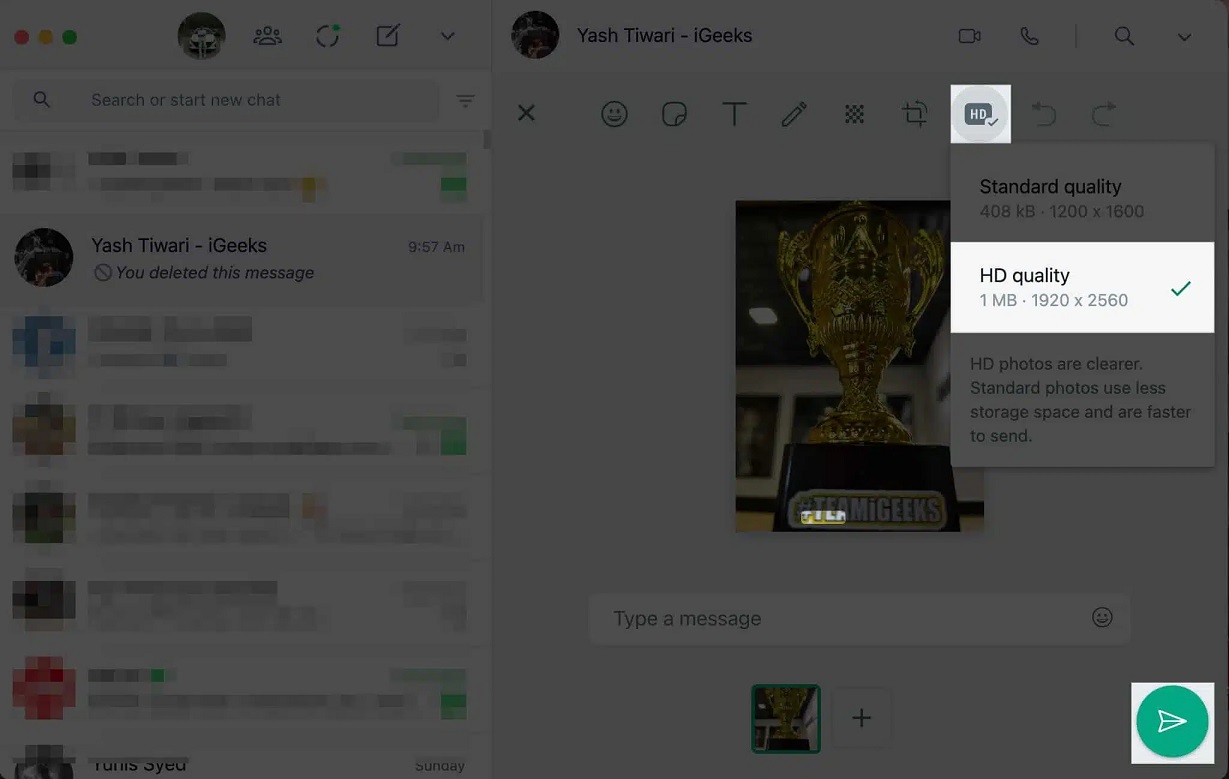
- به همین سادگی، میتوانید عکس را در کیفیت HD در واتس اپ ارسال کنید.
تنظیم کلی کیفیت HD در واتس اپ
برای اعمال تنظیمات HD روی تمامی تصاویر و ویدئوهای واتساپ، به روش زیر عمل کنید:
- برنامه WhatsApp را در آیفون و یا مک خود اجرا کنید.
- از منوی سمت راست روی گزینه Settings بزنید.
- گزینه Storage and data را انتخاب کنید.
- در بخش Media Quality روی عبارت Media upload quality کلیک کرده و HD Quality را انتخاب کنید.
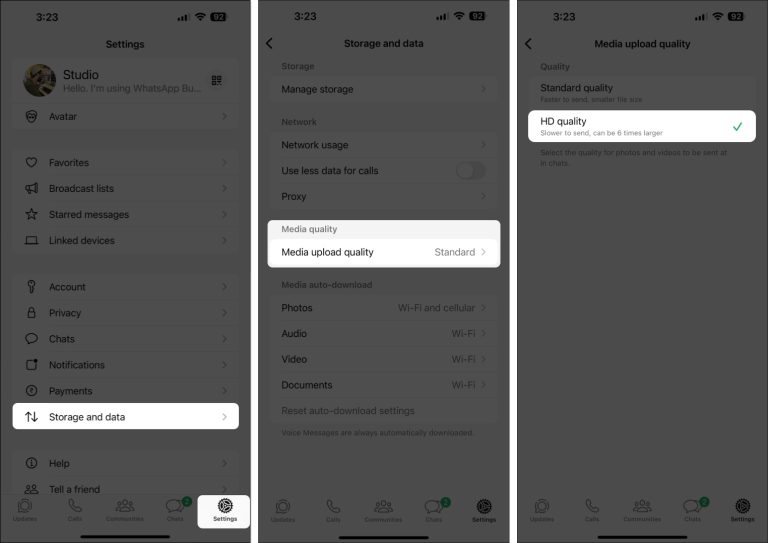
با انجام مراحل بالا، کیفیت HD به عنوان کیفیت پیش فرض ارسال تصاویر و کلیپپها در واتساپ تنظیم میشود.
تفاوت ارسال تصویر با کیفیت در واتس اپ و عکس استاندارد
بدیهی است که تا قبل از این، تنها روشی که برای ارسال عکس با کیفیت بالا در واتس اپ وجود داشت، ارسال آنها به عنوان اسناد یا همان Documents بود. اکنون با ارائه این قابلیت، تمامی کاربران میتوانند تصاویر و ویدیوها را با کیفیت دلخواه در پلتفرم مذکور ارسال کنند. در اینجا دو روش وجود دارد:
- کیفیت Standard:
کیفیت استاندارد که از همان ابتدا به صورت پیش فرض در این پلتفرم پیام رسان اجتماعی در دسترس است، از طریق فشردهسازی حجم فایلها، انتقال آنها را سریعتر میکند که منجر به کاهش کیفیت آنها خواهد شد.
- کیفیت HD:
در این حالت، تصاویر و فایلها با جزئیات بسیار دقیقتر و همچنین، با حجمی بالاتر ارسال میشوند.
با توجه به این نکته که ارسال عکس با کیفیت در واتس اپ به فضای ذخیرهسازی بیشتری نیاز دارد، در زمان ارسال تصاویر و ویدئوها باید این موارد را در نظر گرفت و با توجه به اولویتهای خود، یکی از دو کیفیت موجود در واتساپ را برای ارسال انتخاب کنید. میتوانید برای اطلاع از نحوه استفاده از واتساپ بر روی اپل واچ به مطلب لینک شده مراجعه کنید.